Du har næsten klaret det! Efter at du har oprettet dine arkitekturprojekter i Unity, er den sidste skridt nu nært forestående: Export til Web. Denne vejledning guider dig gennem processen, så du kan præsentere dine projekter online uden problemer. Uanset om du ønsker at hoste din applikation på en hjemmeside eller gøre den tilgængelig for andre, vil jeg vise dig, hvordan du effektivt gør det.
Vigtigste indsigter
- Vær opmærksom på størrelsen af din spiller for at korrekt placere brugerfladen.
- Exporten kan ske i forskellige formater, hvor WebGL er den nyeste metode.
- Efter eksport kan du uploade projektet direkte til en server og teste det.
Trin-for-trin vejledning
For at eksportere dit projekt med succes, følg disse trin:
Først bør du sikre dig, at alt fungerer glat i dit projekt. Tryk på "Play" og observer, hvordan din applikation kører. Det er vigtigt for tidligt at identificere eventuelle problemer.
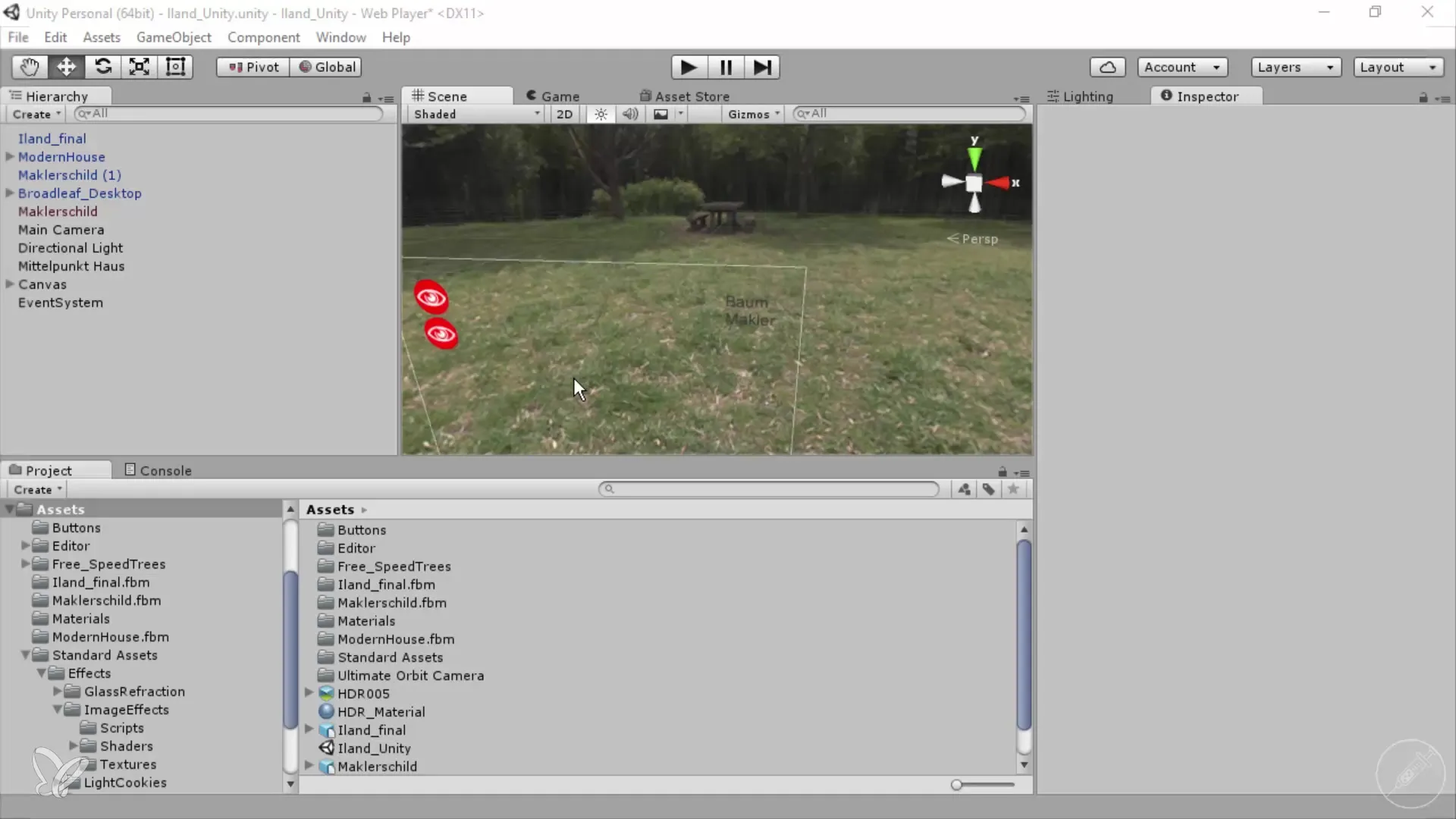
Vær især opmærksom på størrelsen af dit visningsområde. Din projekttilpasning på 800 x 600 pixels er en standardstørrelse, som dog afhænger af størrelsen på din spiller. Observer, at visningen er variabel; hvis du gør din spiller større, tilpasser visningsfeltet sig og giver dig en mere realistisk fremstilling af din brugerflade.
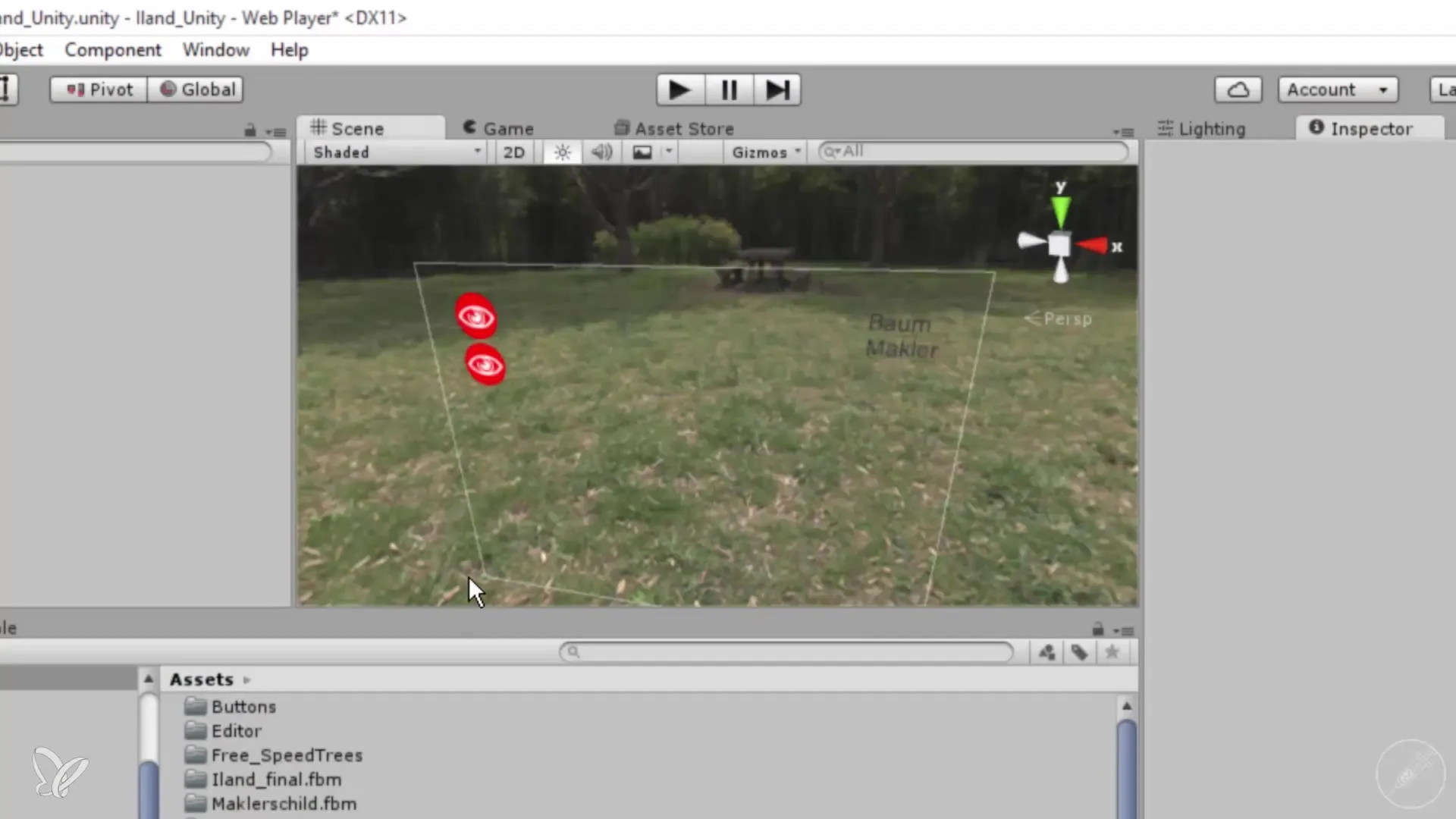
For at se, hvordan din brugerflade ser ud i fuld størrelse, gå til "Game" og klik på "Maximize". Det giver dig et klart billede af den endelige præsentation og placeringen af dine knapper. Du kan nu optimere arrangementet ved at flytte UI-elementerne til de ønskede positioner.
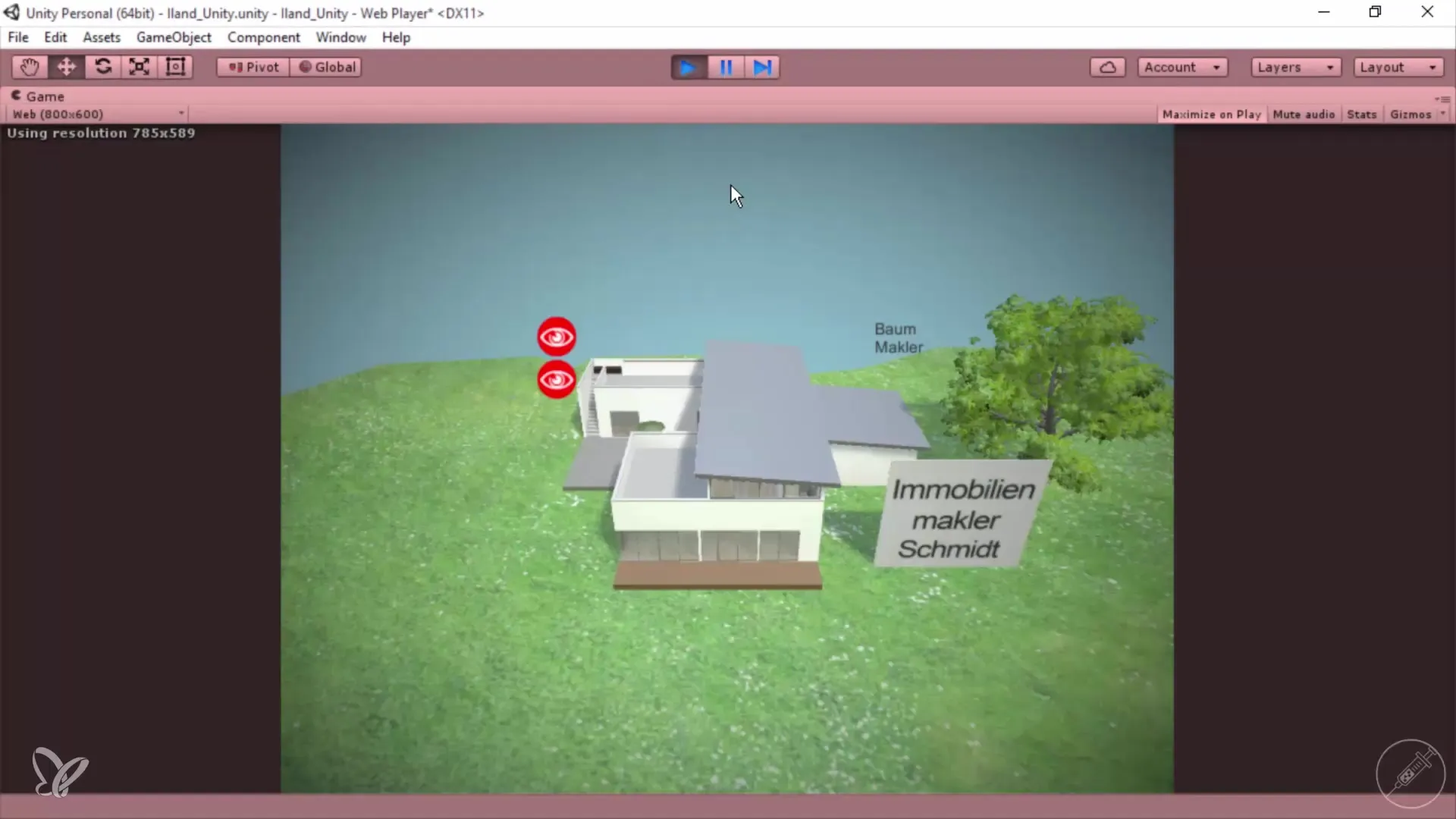
Overvej også placeringen af dine knapper. Du bør sikre dig, at de er der, hvor du ønsker dem. For at sikre, at brugeroplevelsen er optimal, så brugerne ikke oplever overraskelser, når de benytter din software.
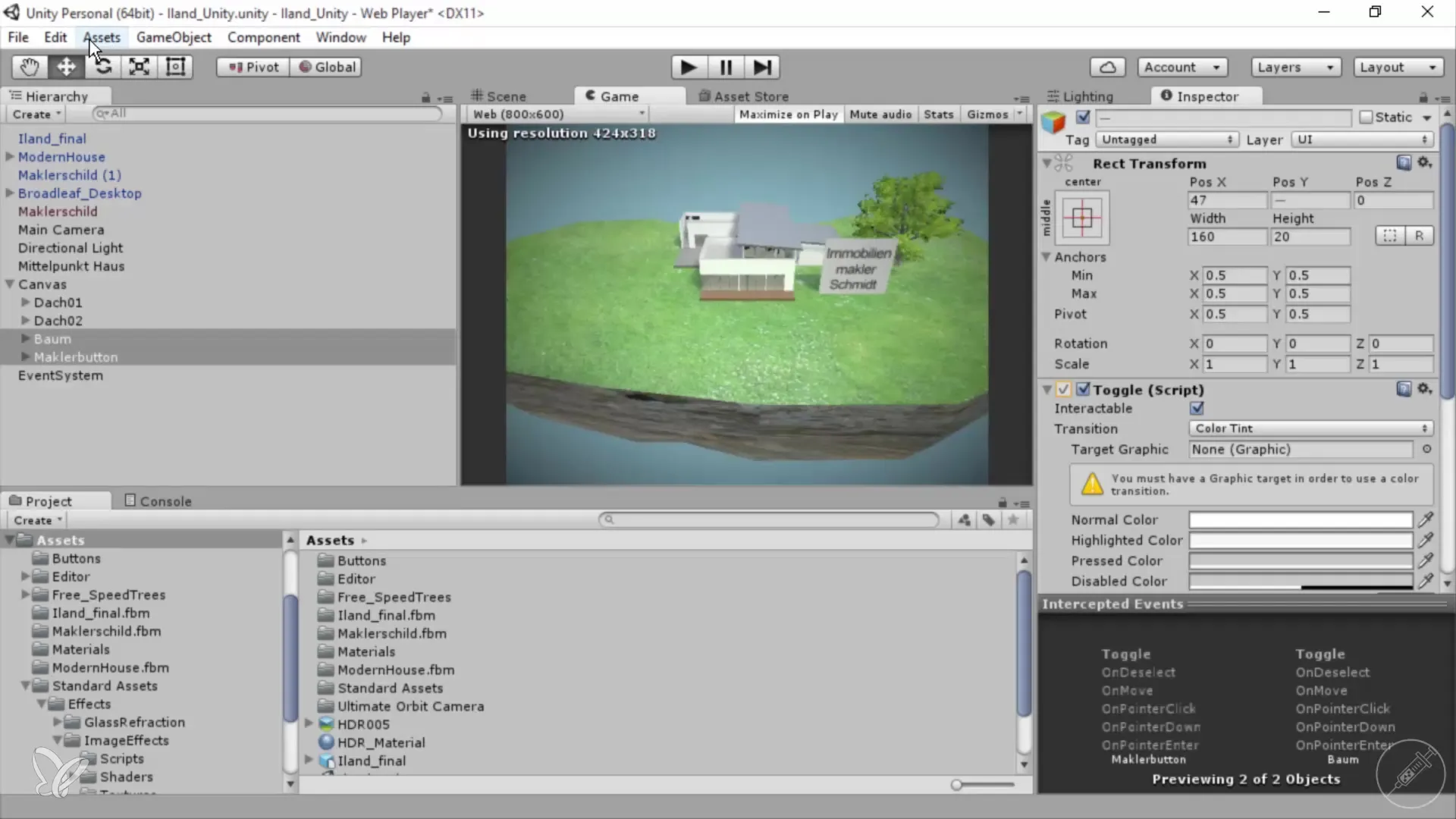
Start nu eksportprocessen. Gå til "File" og vælg "Build Settings". Her beslutter du, hvilken platform du vil eksportere til. I denne vejledning fokuserer vi på eksport til WebGL. Udfyld de nødvendige indstillinger, og vær opmærksom på, at webspilleren, der tidligere var tilgængelig for Unity, er stadig mere forældet.
Vælg derefter "Build" og vælg den mappe, hvor de eksporterede filer skal gemmes. I mit tilfælde har jeg oprettet en mappe kaldet "Island final". Når du har valgt mappen, begynder Unity at behandle dit projekt og gemmer de endelige data i denne mappe.
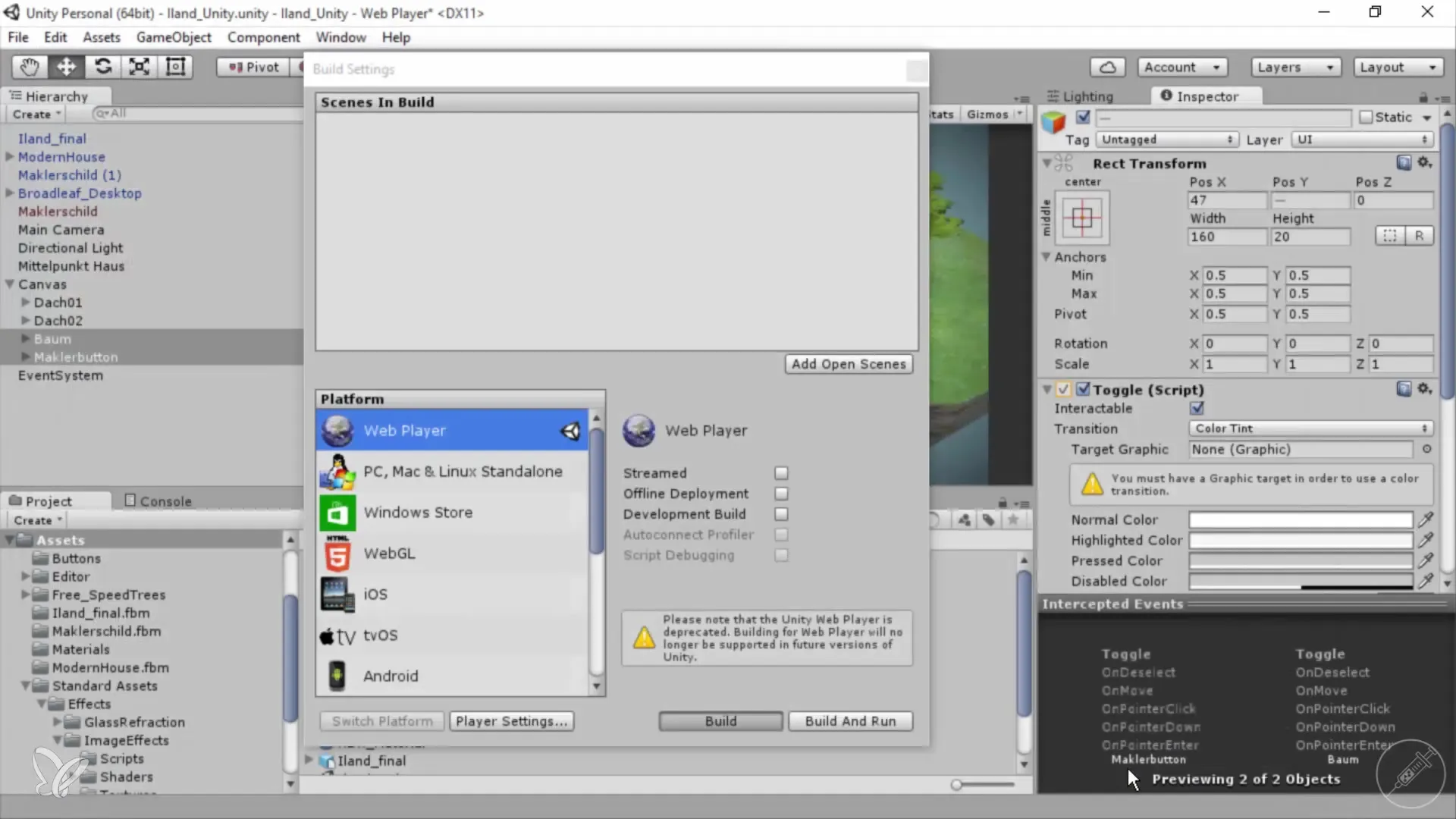
Denne proces tager et stykke tid, så vent tålmodigt. Når eksporten er afsluttet, bør du undersøge filerne. Naviger til din "Island final"-mappe og åbn filen med en webbrowser som Firefox.
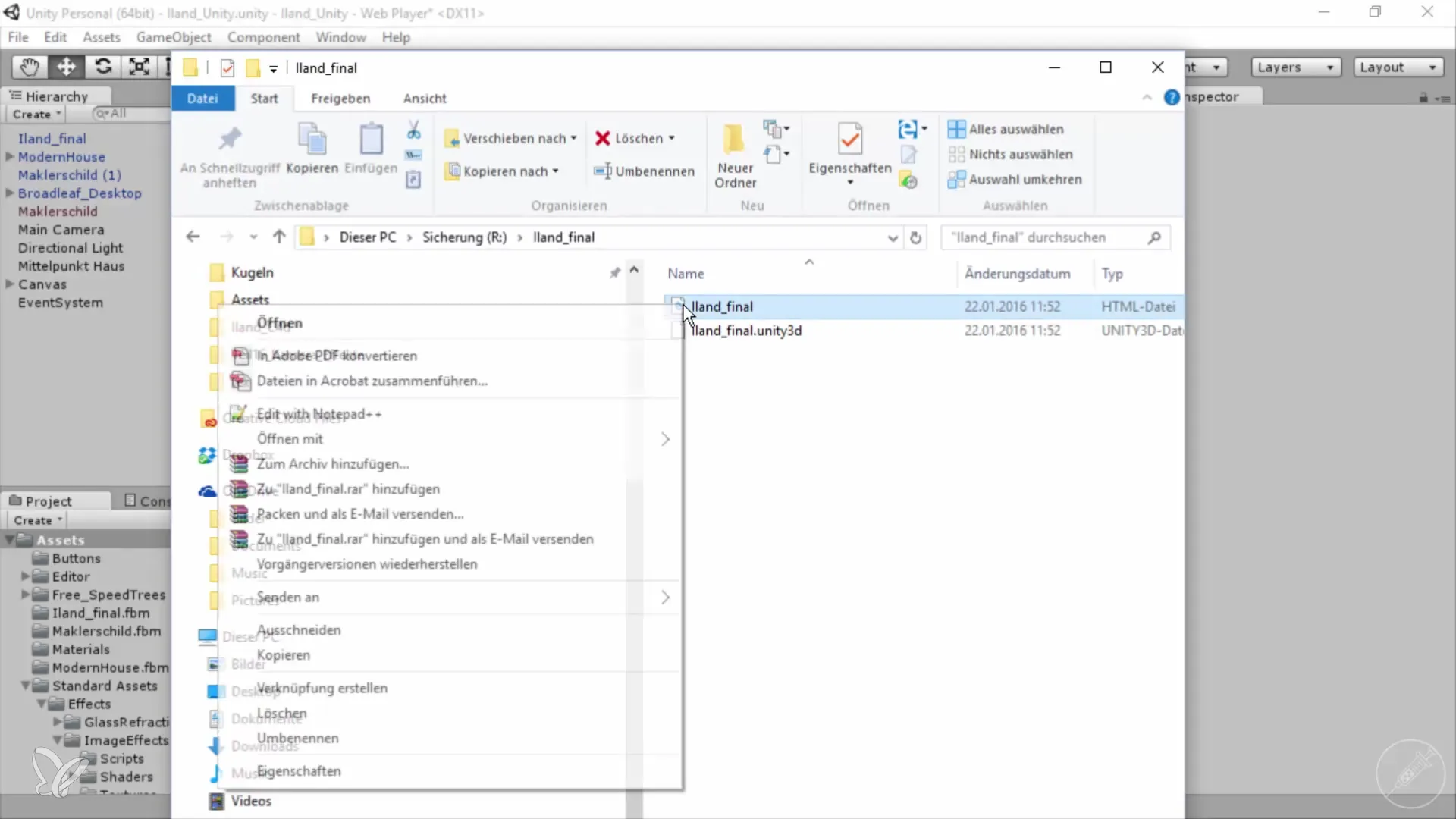
Nu kan du teste din applikation! Dine knapper bør være på de ønskede positioner, og hele funktionaliteten bør fungere som planlagt. Tjek zoomning og rotation af objekter for at sikre dig, at alt fungerer som forventet.
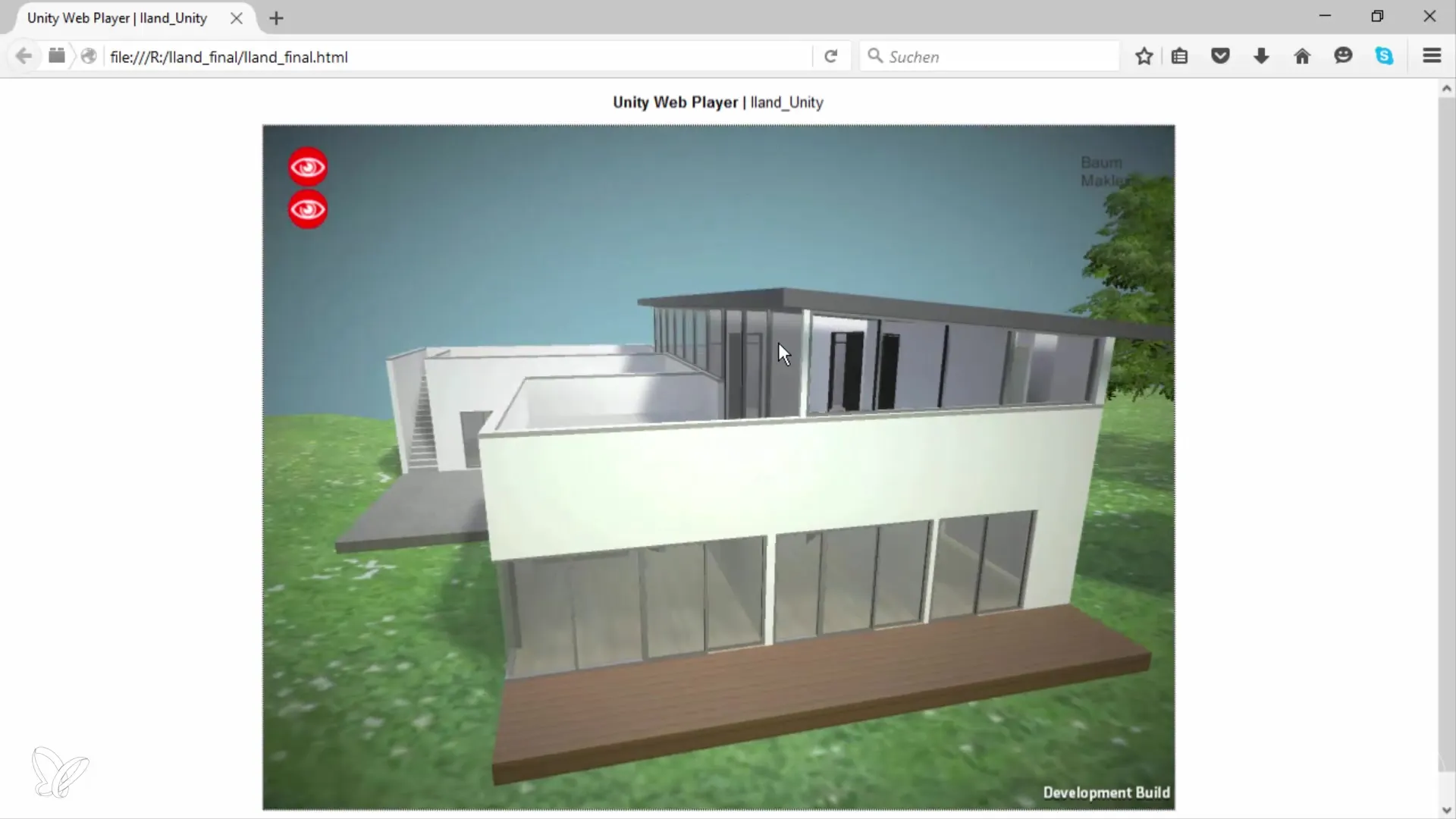
Tillykke! Du har med succes forberedt og eksporteret dit projekt. Eksperimenter med tilpasninger for at skabe dine egne ejendomme eller andre kreative projekter. Jeg ønsker dig held og lykke med dine udviklinger!
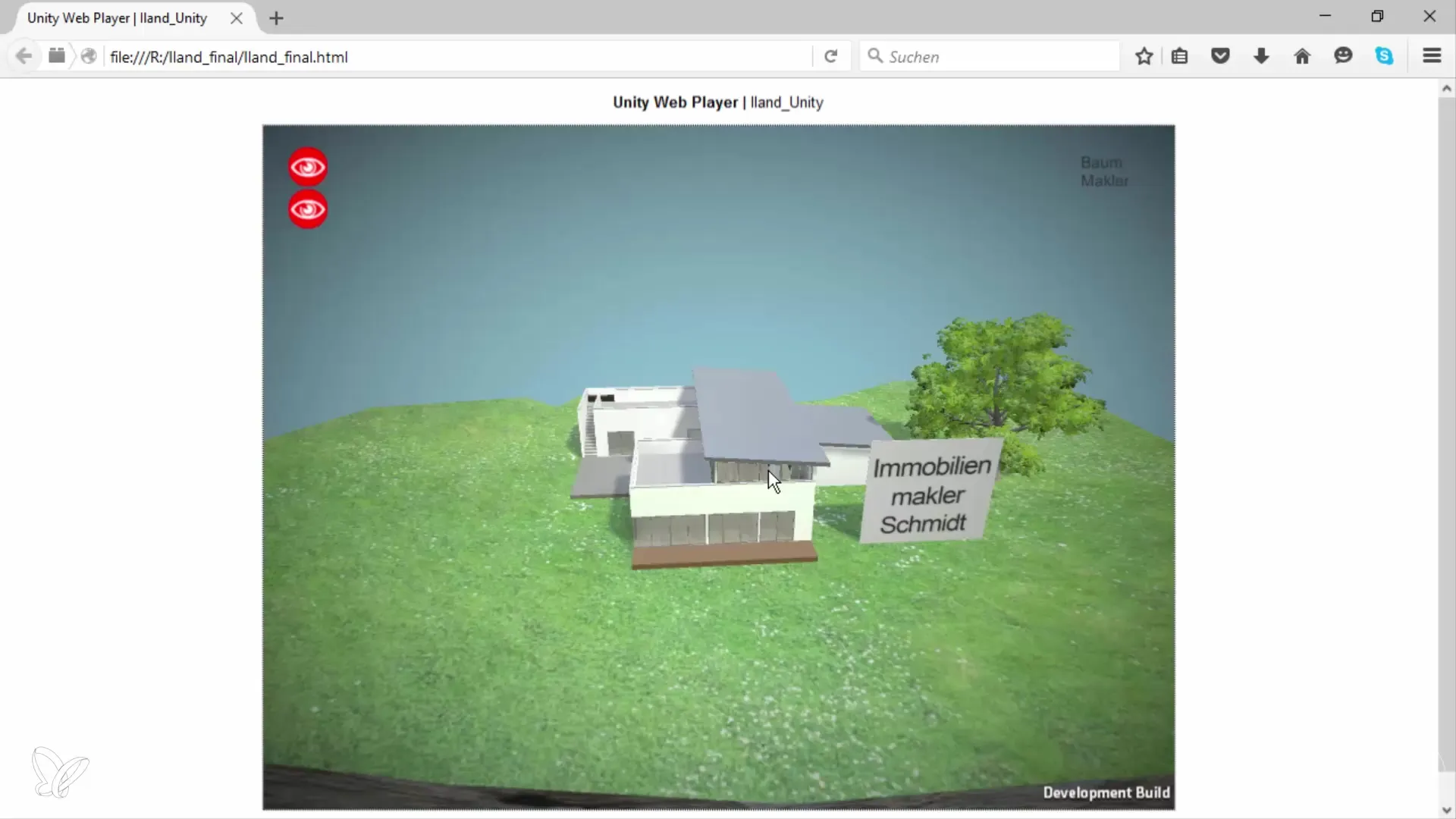
Opsummering – 360°-vejledning til eksport af Unity-projekter til web
Du har lært, hvordan du effektivt eksporterer dit Unity-projekt til web. Ved at være opmærksom på placeringen af dine UI-elementer og vælge den rigtige eksportproces kan du optimere brugeroplevelsen og gøre dit projekt tilgængeligt for andre.
Ofte stillede spørgsmål
Hvordan kan jeg optimere brugergrænsefladen i Unity til web?Vær opmærksom på at indstille størrelsen på din spiller og placeringen af dine UI-elementer korrekt.
Hvilket format skal jeg vælge til webexport?Brug WebGL, da webspilleren nu betragtes som forældet.
Hvor lang tid tager det at eksportere et Unity-projekt til web?Tiden afhænger af størrelsen af dit projekt, det kan tage nogle minutter.
Hvad sker der efter eksporten?Du kan uploade de genererede filer til en server og få adgang til din applikation derfra.
Hvordan kan jeg sikre, at min applikation fungerer korrekt?Test din applikation grundigt i editoren, før du eksporterer den til web.


